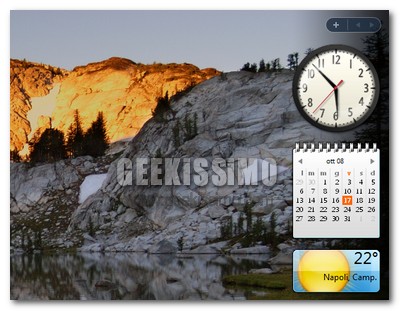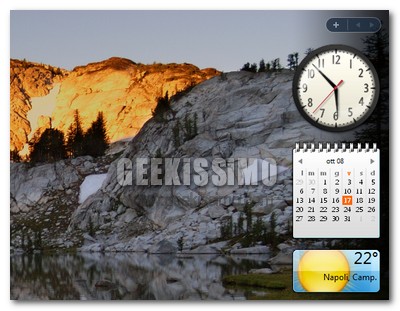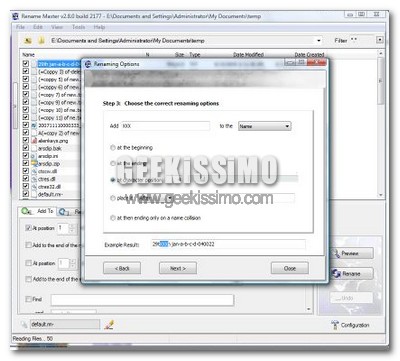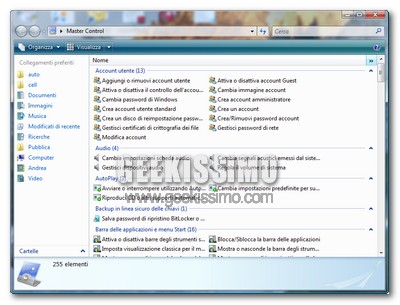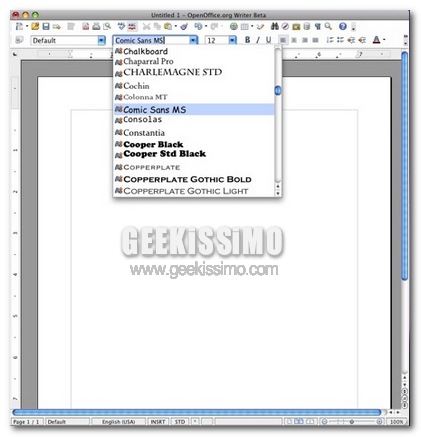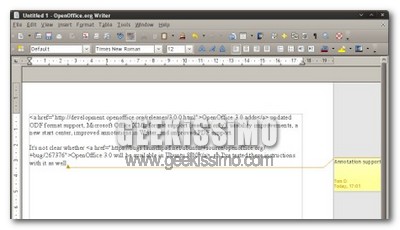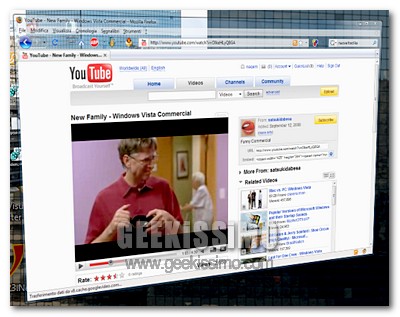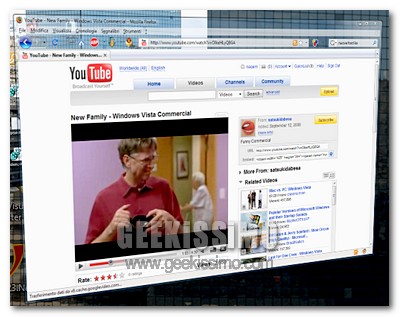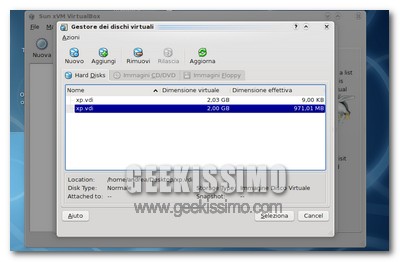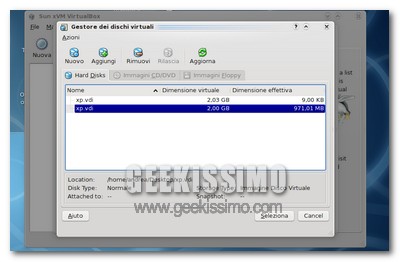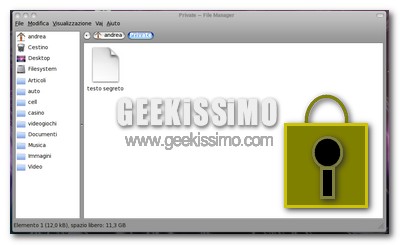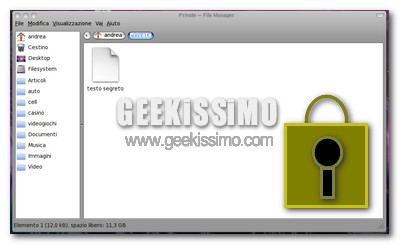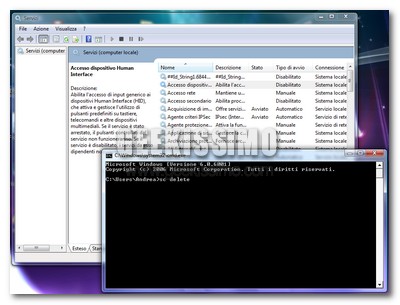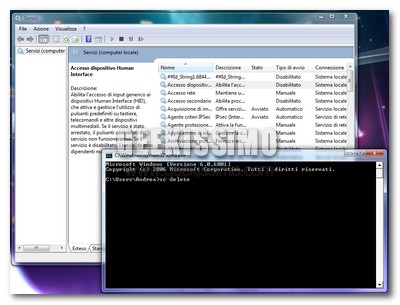Supporto per gli effetti 3D, effetti speciali in tempo reale ad alte prestazioni, nuovo motore di impaginazione del testo, generazione dinamica dell’audio, streaming dinamico e miglioramento nell’accelerazione hardware: non c’è che dire, il nuovo Flash Player 10 si presenta proprio bene. Eppure, sono moltissimi gli utenti che, dopo averlo provato per qualche ora, non desiderano altro che tornare alla versione precedente.
Il motivo di ciò? Semplice: la nuova incarnazione del lettore multimediale per il web di casa Adobe, a dispetto delle migliorie che abbiamo appena elencato (tra cui la risoluzione dell’ormai celebre problema, che impediva la visualizzazione dei filmati a tutto schermo su Windows Vista con l’interfaccia Aero attivata), presenta dei gravi malfunzionamenti in siti e piattaforma largamente utilizzati dai geek di tutto il mondo.
Tanto per elencare un paio di questi ultimi, possiamo dirvi che Flash Player 10 non permette di utilizzare il nuovo uploader delle immagini di WordPress (quello che permette di caricare più immagini contemporaneamente, tanto per intenderci) e riproduce dei fastidiosissimi rumori di sottofondo quando si ascoltano taluni podcast in Google Reader (ad esempio, quelli di Radio Rai).